CAD绘制圣诞袜
CAD可以绘制我们需要的图形,我们今天就来学习如何用CAD绘制圣诞袜,下面是具体的教程。
1.打开CAD,输入圆命令【C】绘制一个半径为10的圆,再次执行圆命令输入追踪命令【TK】以圆的右象限点为第一追踪点向上追踪28后点击enter键绘制一个半径为9的圆。在R10圆的圆心处绘制半径为42的圆。最后输入直线命令【L】后输入切点命令【tan】在两圆切点处绘制直线。如图所示。
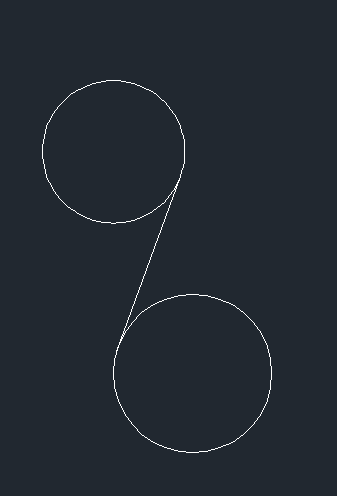
2.输入【DDPTYPE】修改点样式,然后输入点命令【PO】输入追踪命令【TK】以R10圆的圆心为第一追踪点向右追踪32后再向上追踪14点击enter键绘制一个点,以该点为圆心绘制半径为52的圆。然后以R52和R42圆上方的交点为圆心绘制半径为52的圆。
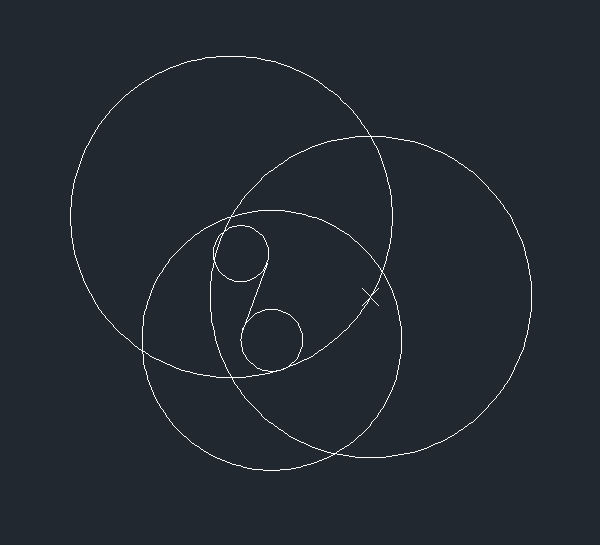
3.删除两个辅助圆,将留下的R52的圆执行偏移命令【O】将其向内偏移20。输入构造线【XL】在R10的圆处绘制一条水平构造线,然后将其向上偏移30。输入圆【C】以偏移构造线和偏移圆的交点为圆心绘制半径为20的圆。如图所示。
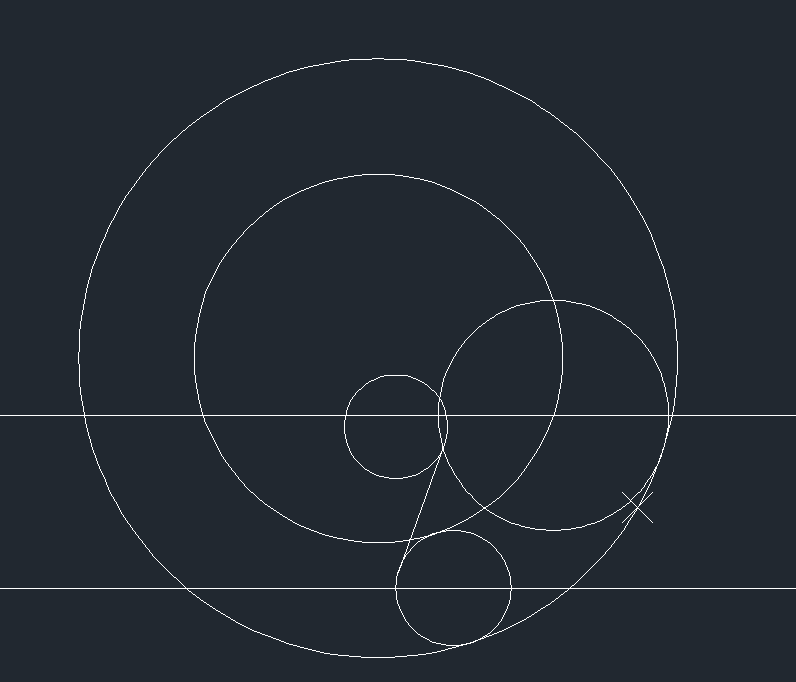
4.修剪图形。在R20图形右侧向上绘制一条直线,然后执行椭圆命令【L】以绘图区任意一点为中心点绘制一个椭圆,绘制完成后将其移动至绘制的直线处。具体绘制参数如下图。用直线连接绘制的椭圆内部后将直线向下偏移20,再执行复制命令【CO】将椭圆复制到偏移后的直线处。最后用直线连接图形左侧。如图所示。
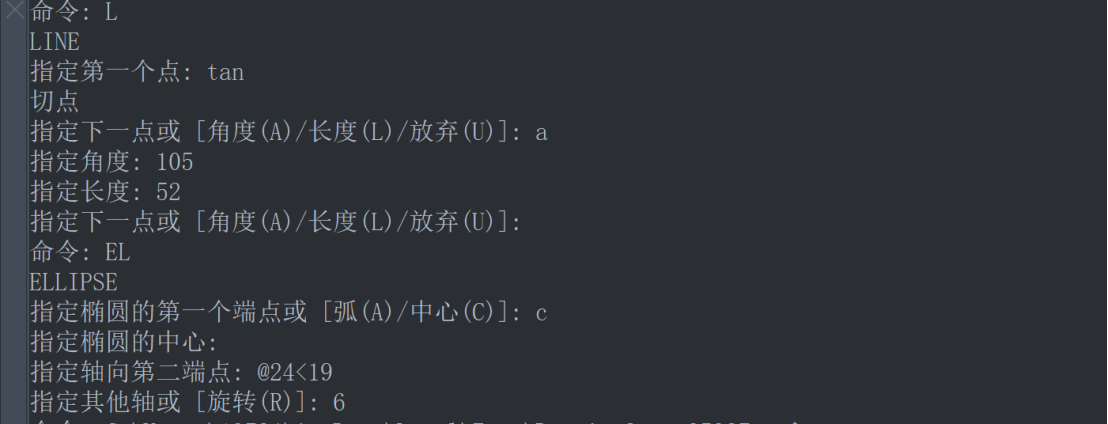
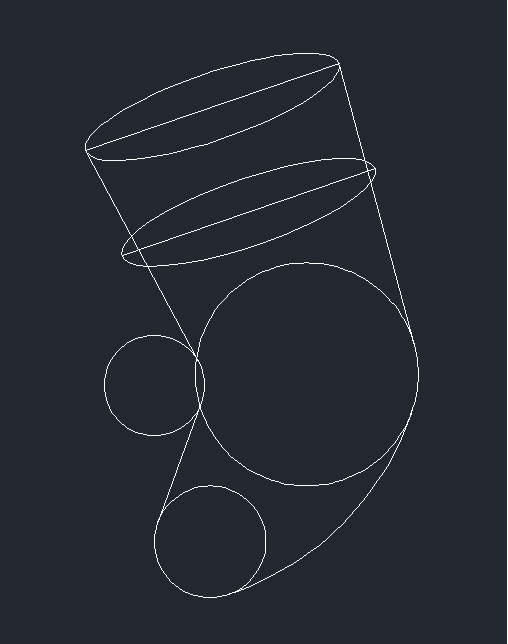
5.修剪图形。执行样条曲线命令【SPL】在修剪图形上绘制两条如图所示的曲线修饰袜子。然后在修剪的图形中心处绘制相互垂直的构造线,将垂直构造线向右偏移30。最后在图中所示位置绘制半径为24的圆,再绘制一条角度为105,长度为30的直线。将圆向内外偏移2。如图所示。
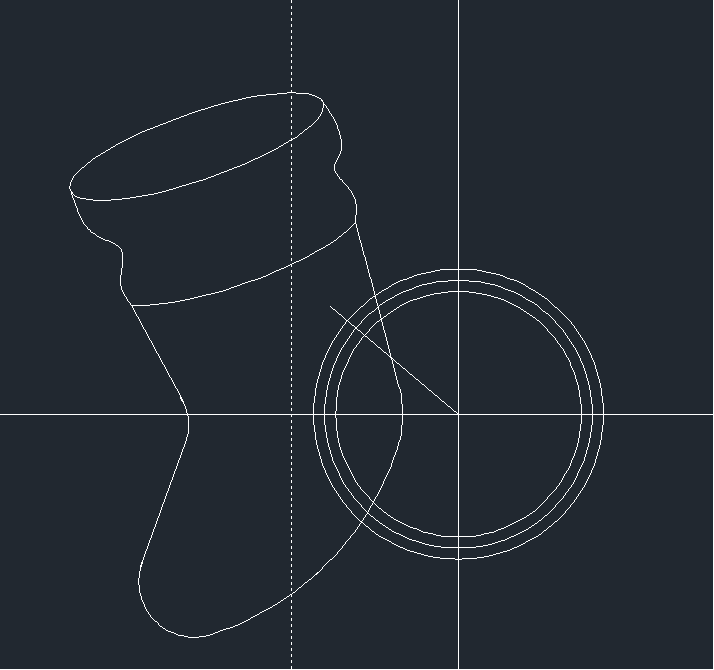
6.修剪图形,然后选择修剪后的直线输入阵列命令【ARR】,以上一步绘制圆的圆心为中心点,填充角度为75度,将直线进行环形阵列。绘制完成后再使用填充命令【H】对其进行填充。圣诞袜就绘制好了。
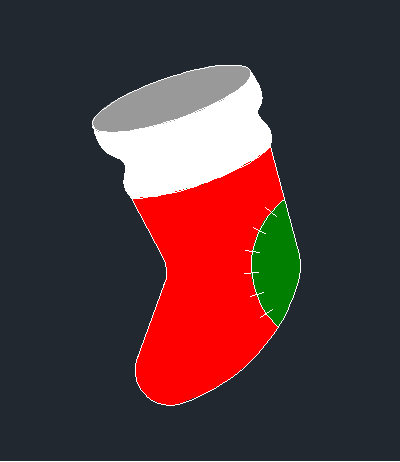
以上就是CAD绘制圣诞袜的方法,一起来试试吧!
推荐阅读:CAD软件
推荐阅读:三维CAD
· 一名大四生真实讲述 | 愿国产工业软件走入更多大学课堂2025-10-21
· 新利全站体育官网登录进入全国计算机等级考试,国产工业软件人才培养开启新篇2025-10-15
· 国产CAD软件再添信创利器,tigerenter“自主内核+生态合作”构建自主新格局2025-10-10
· CAD+:联数字与现实,创可持续未来2025-10-09
· CAD+流程工业|tigerenter流程工业解决方案专题研讨会圆满落幕2025-09-29
· 北京勘察工程设计行业沙龙成功举办,共话国产软件赋能行业升级新路径2025-09-26
· tigerenter数智化转型峰会武汉站圆满落幕,“CAD+”战略助推中部工业智造升级2025-09-26
· 新利官网地址荣膺三项“鼎新杯”大奖,以自主创新助力政企数字化转型2025-09-27
·玩趣3D:如何应用tigerenter3D,快速设计基站天线传动螺杆?2022-02-10
·趣玩3D:使用tigerenter3D设计车顶帐篷,为户外休闲增添新装备2021-11-25
·现代与历史的碰撞:阿根廷学生应用tigerenter3D,技术重现达·芬奇“飞碟”坦克原型2021-09-26
·我的珠宝人生:西班牙设计师用tigerenter3D设计华美珠宝2021-09-26
·9个小妙招,切换至新利全站体育官网登录竟可以如此顺畅快速 2021-09-06
·原来插头是这样设计的,看完你学会了吗?2021-09-06
·玩趣3D:如何巧用tigerenter3D 2022新功能,设计专属相机?2021-08-10
·如何使用tigerenter3D 2022的CAM方案加工塑胶模具2021-06-24
·CAD中如何画一个L形沙发?2022-08-24
·CAD如何一次性将图形进行多次复制2019-08-27
·CAD孤岛填充2016-10-13
·CAD世界坐标和用户坐标有什么不同2017-03-15
·CAD怎么输入指数,分数,上标,下标等堆叠形式的文字?2024-06-05
·CAD等比例缩放视图2017-04-12
·CAD如何制作建筑坡屋面?2017-08-04
·CAD如何设置打印参数2020-03-04














